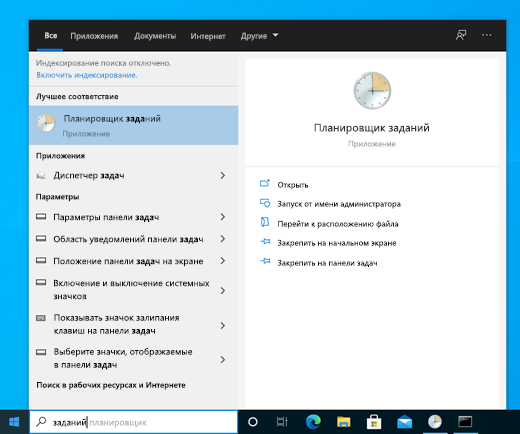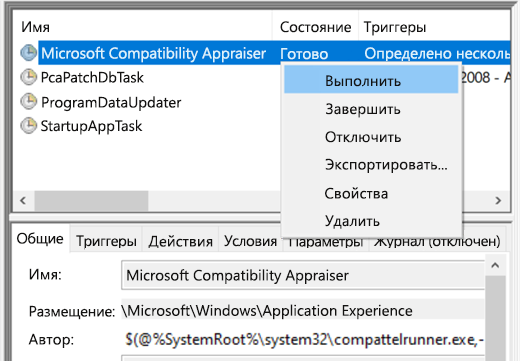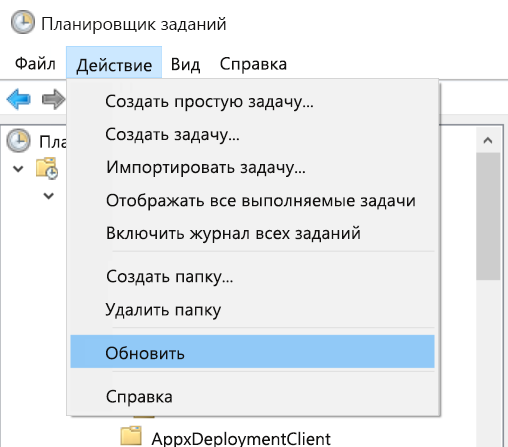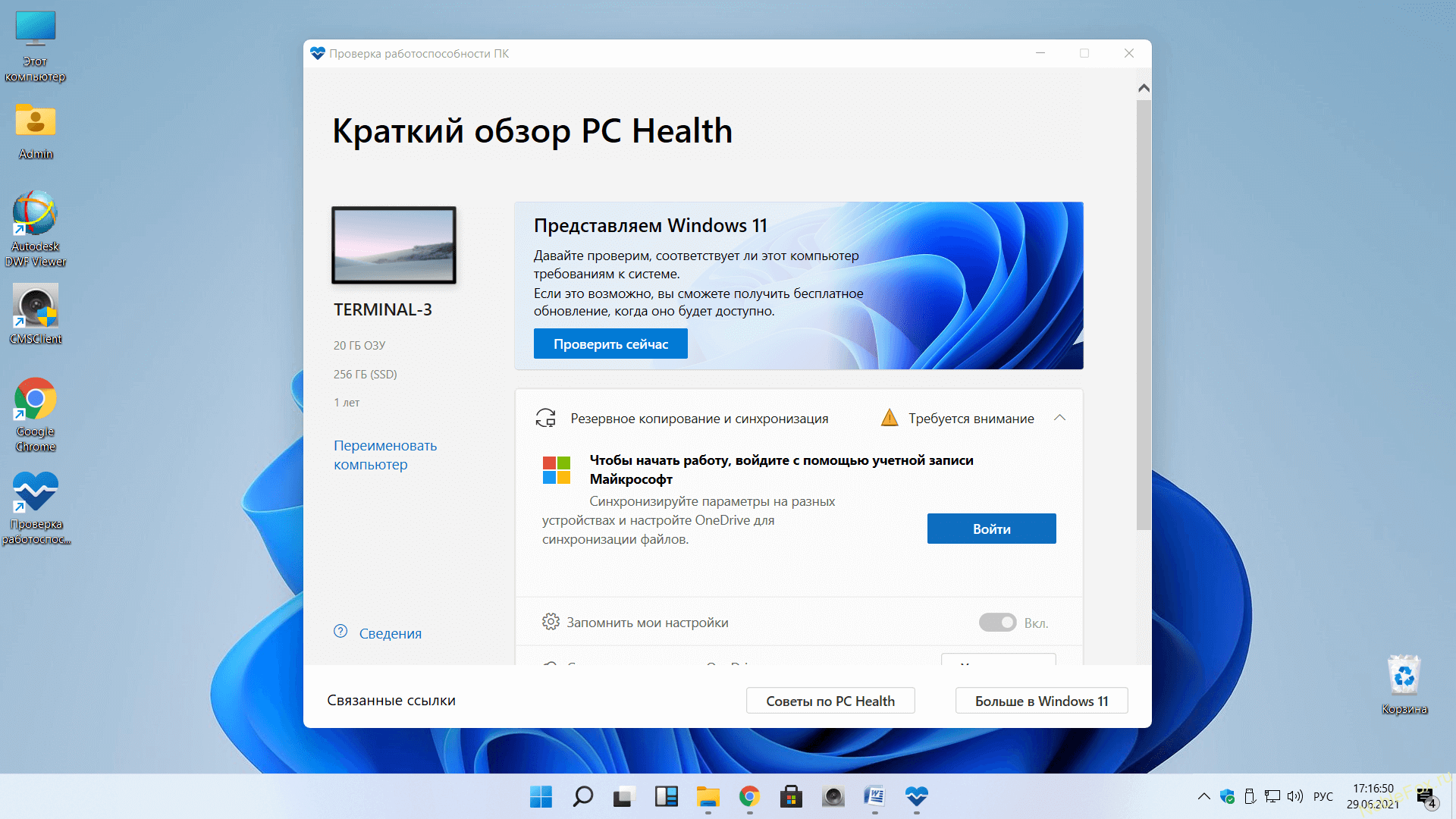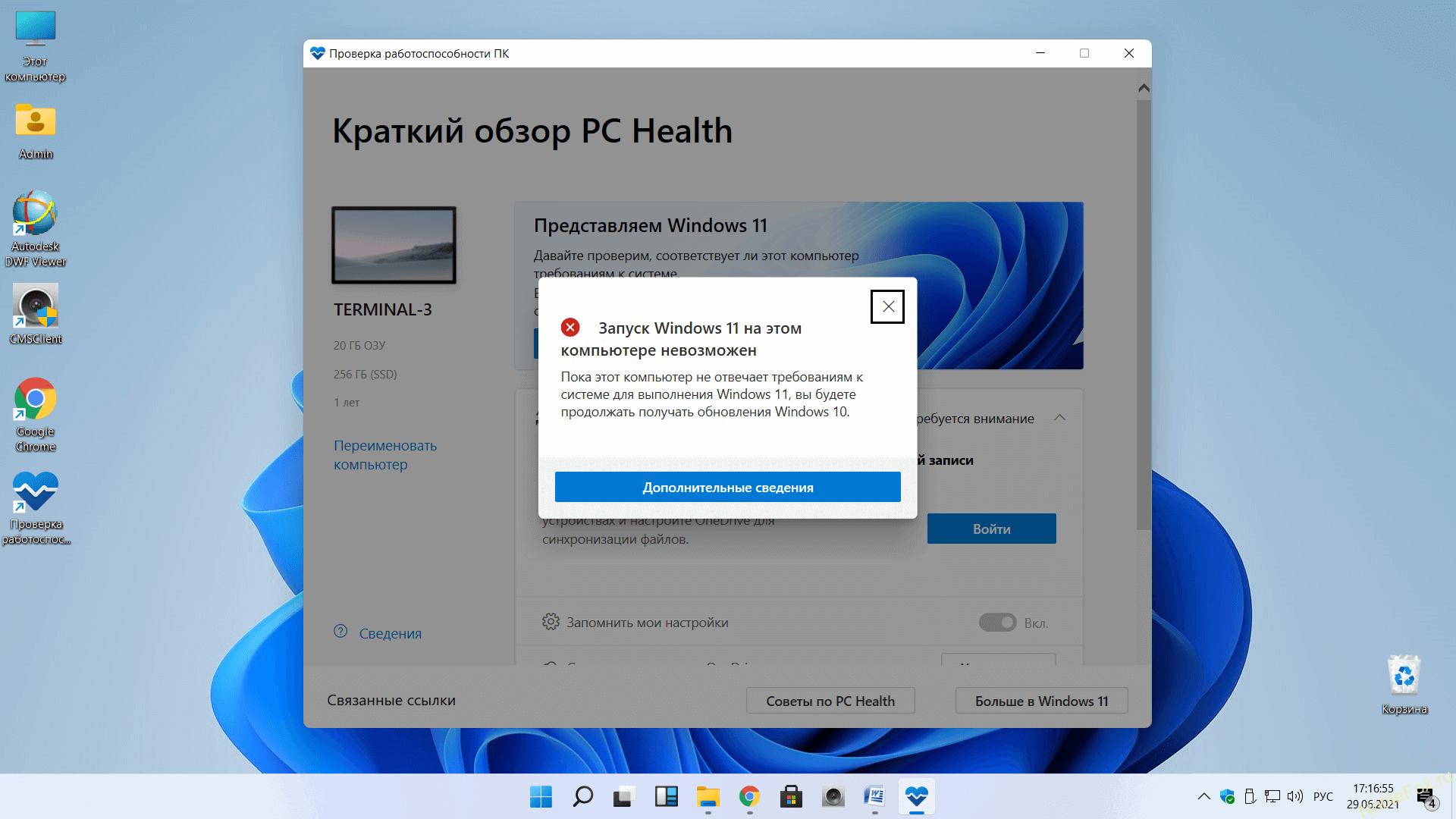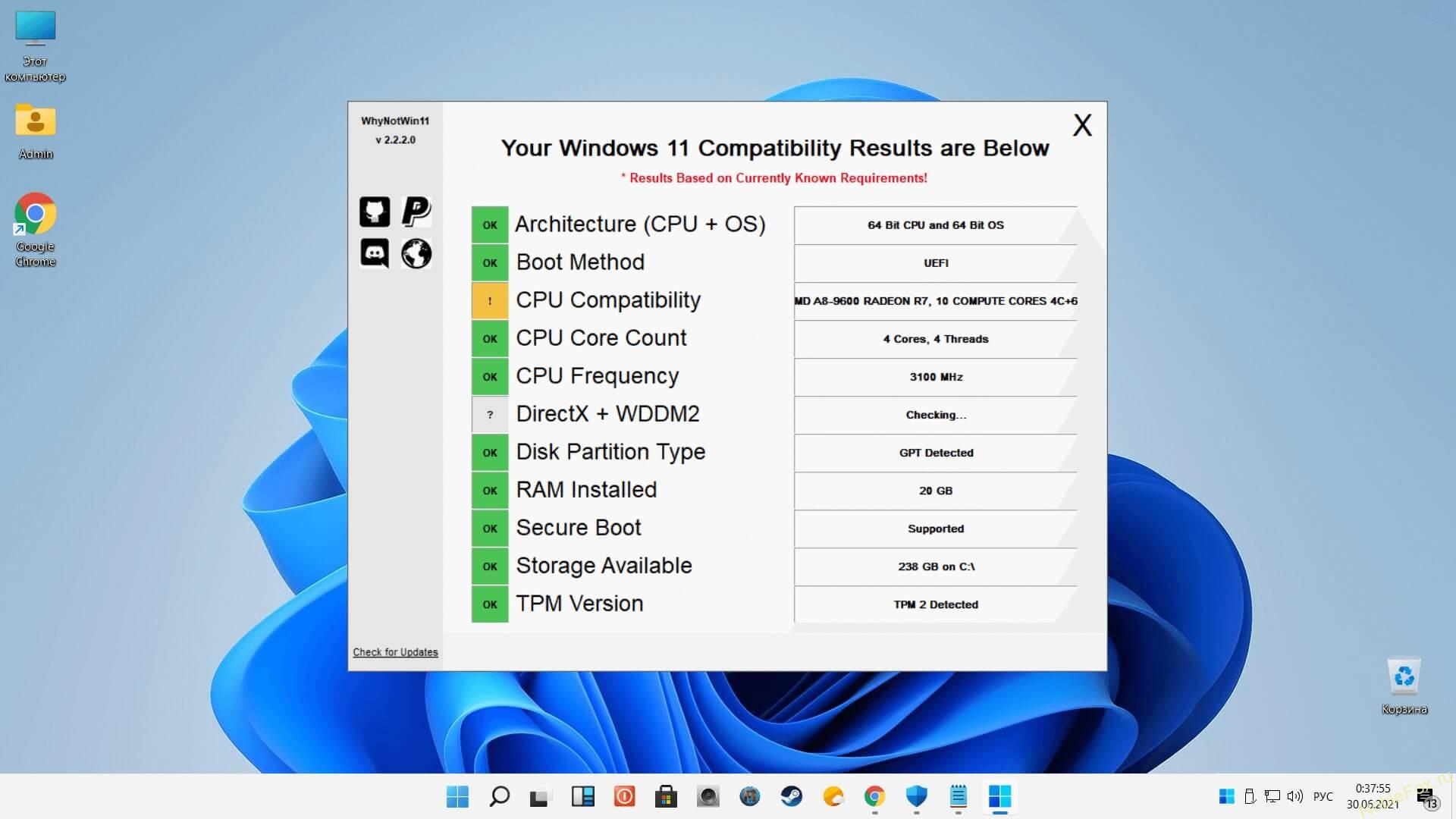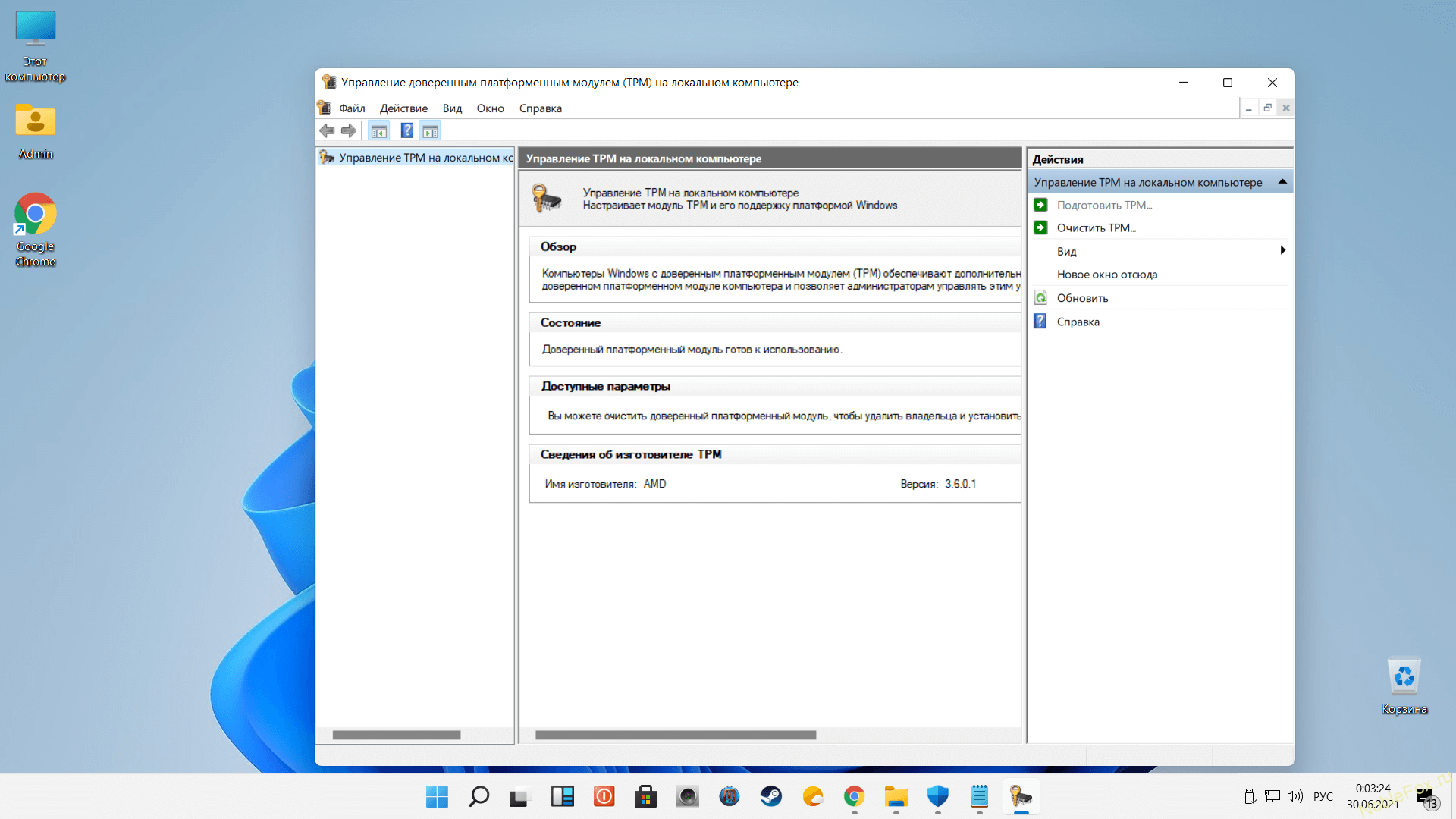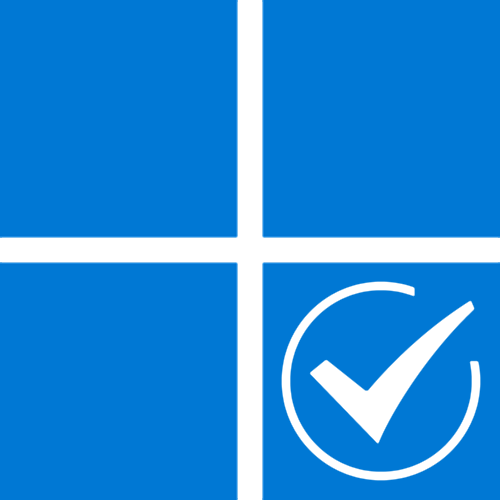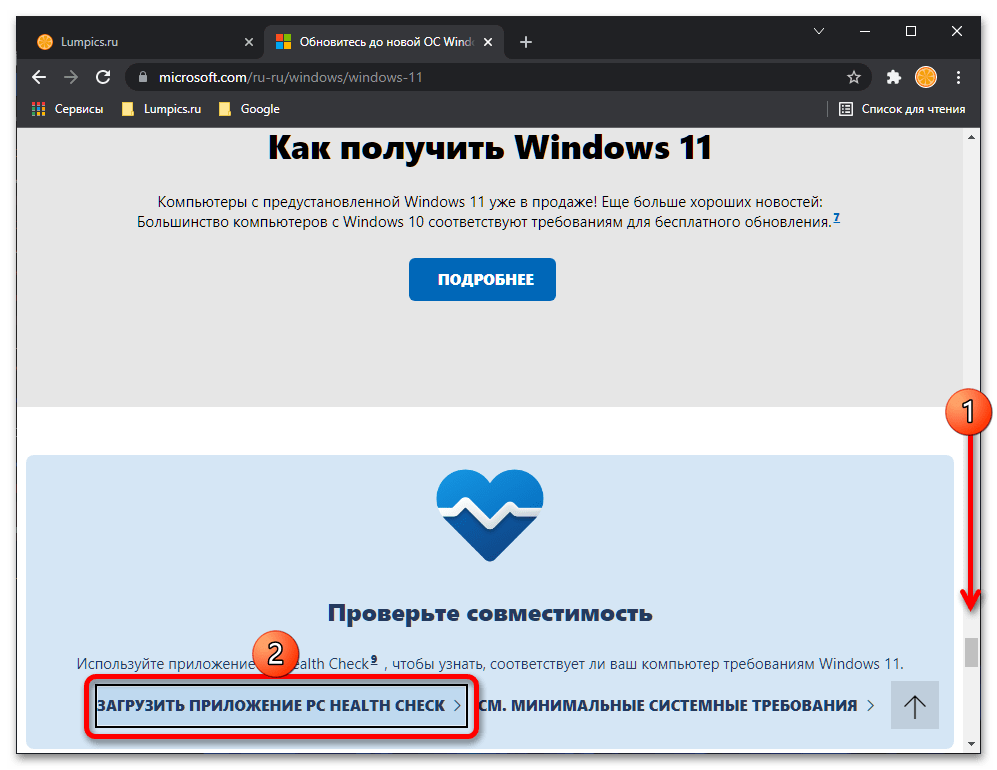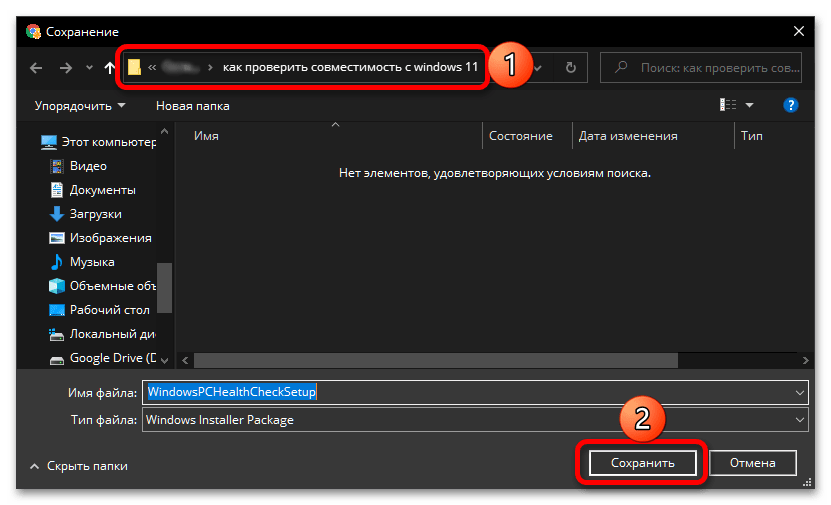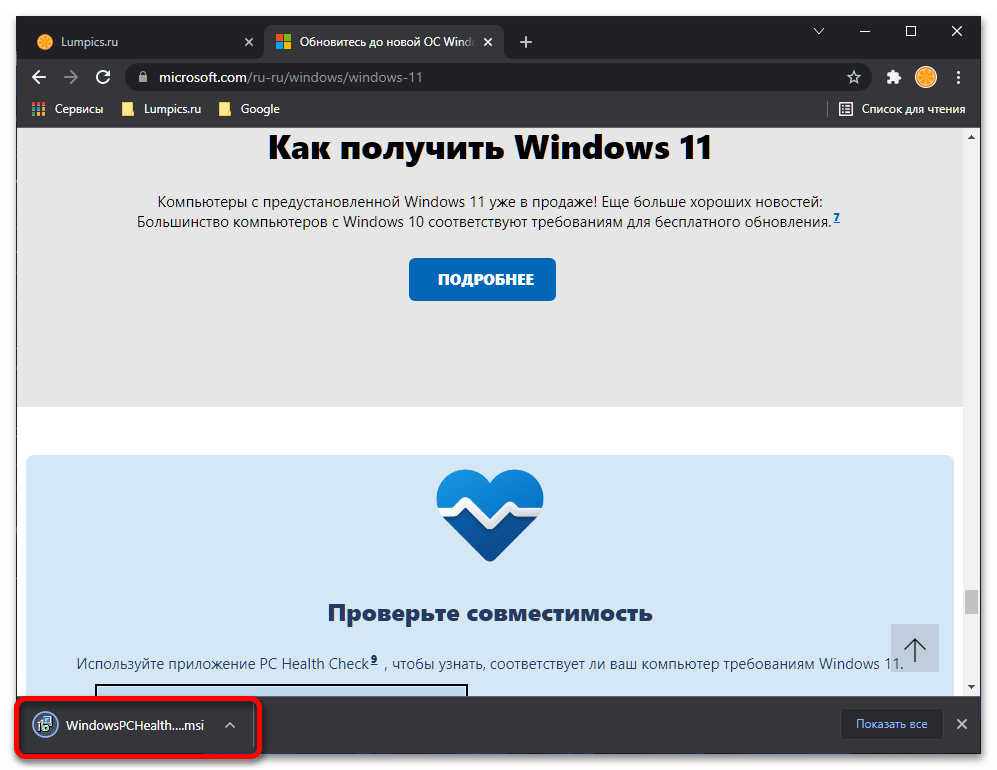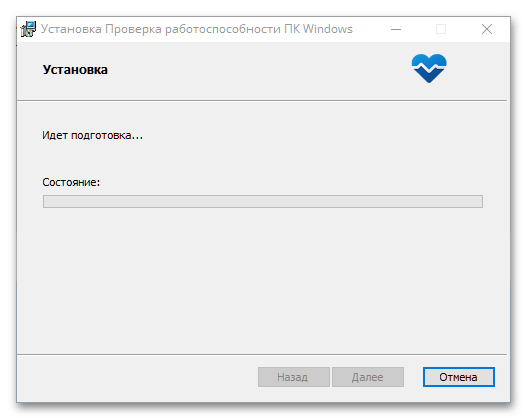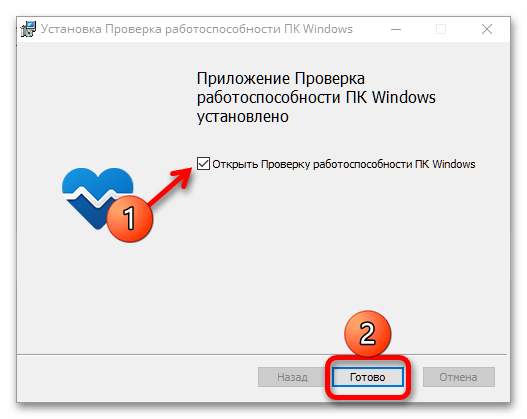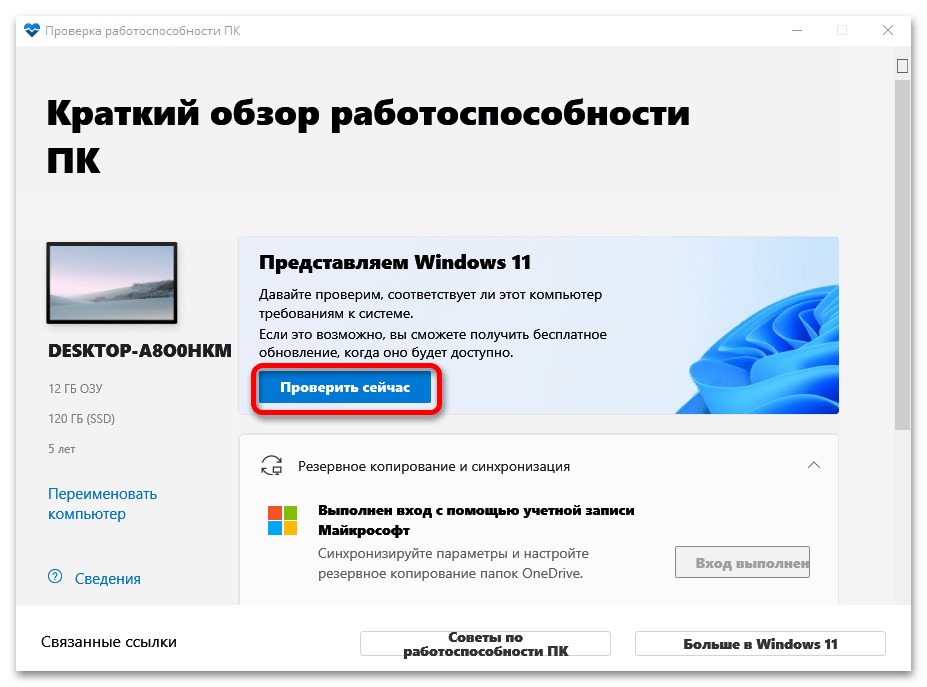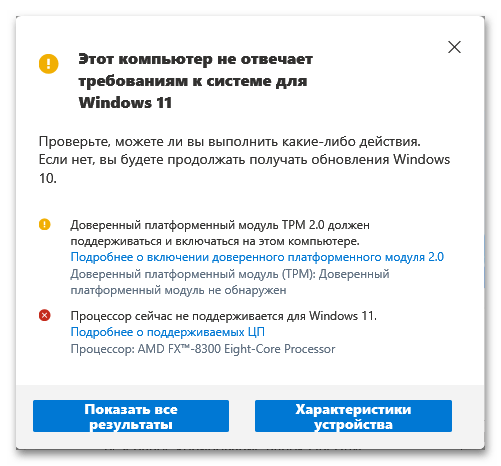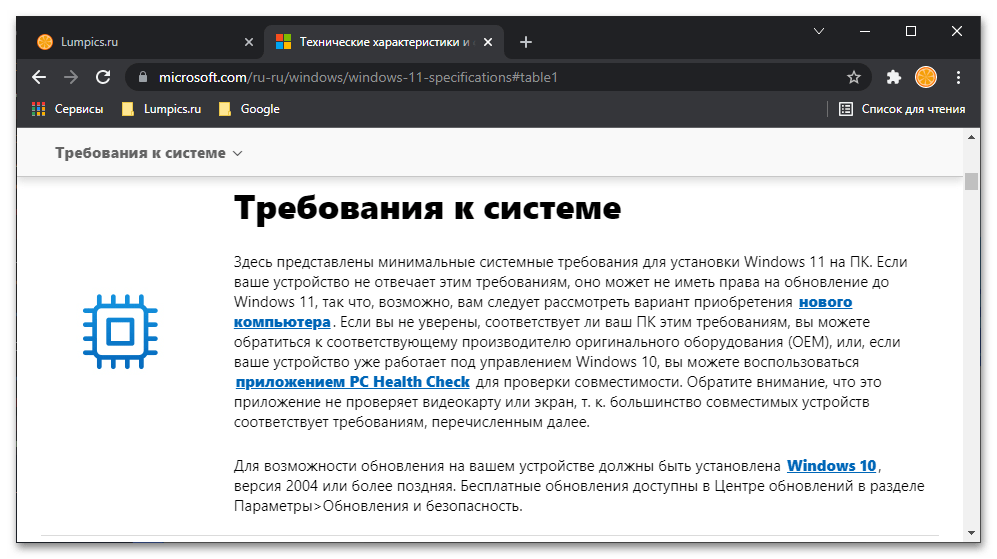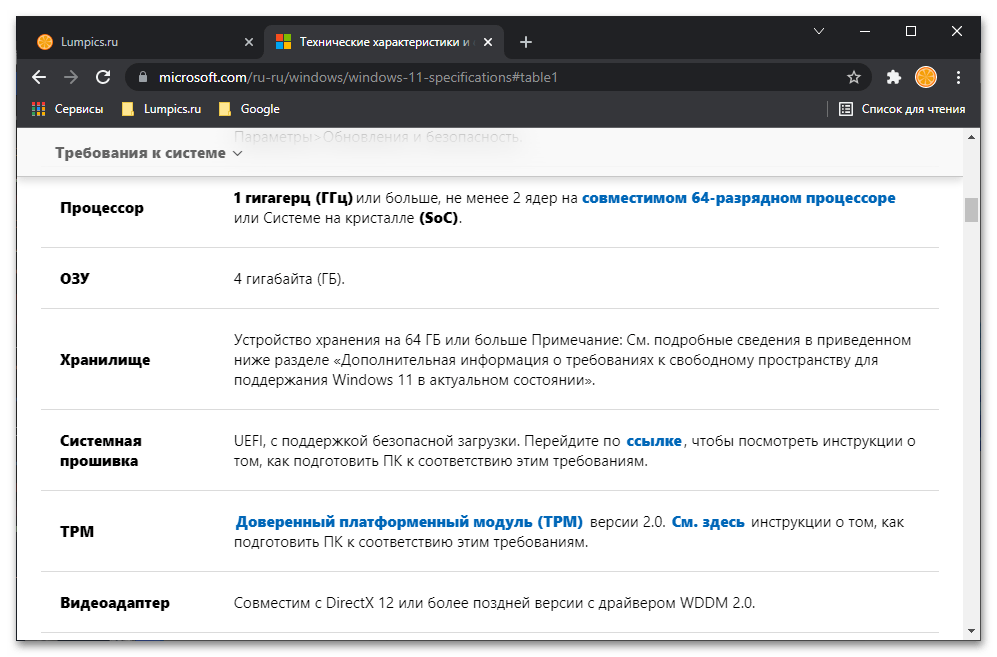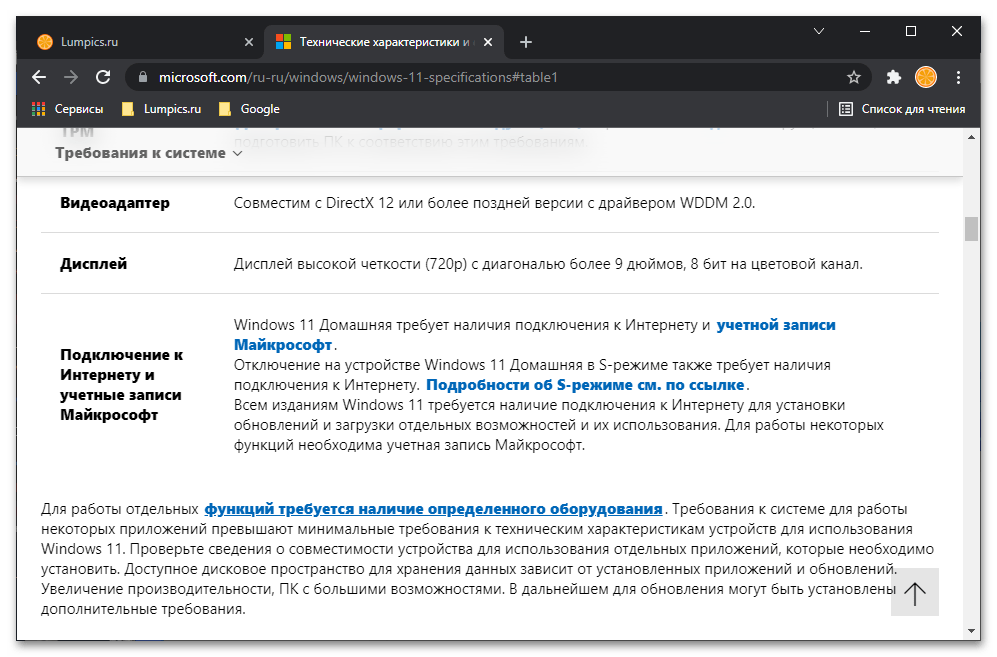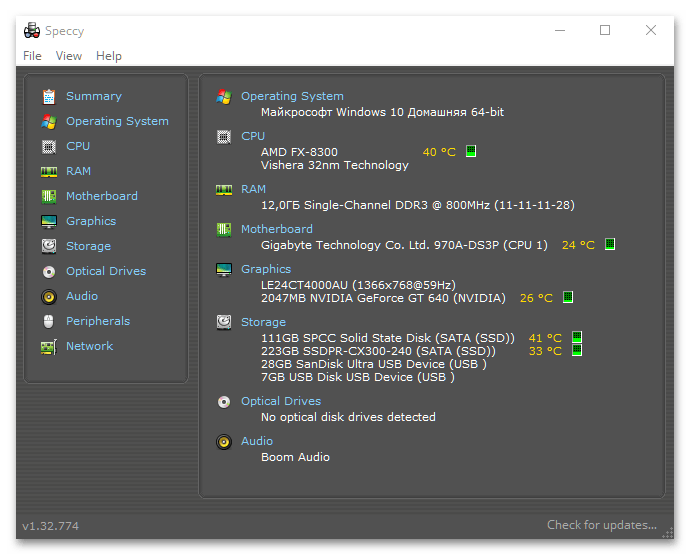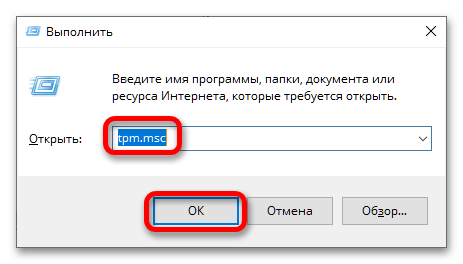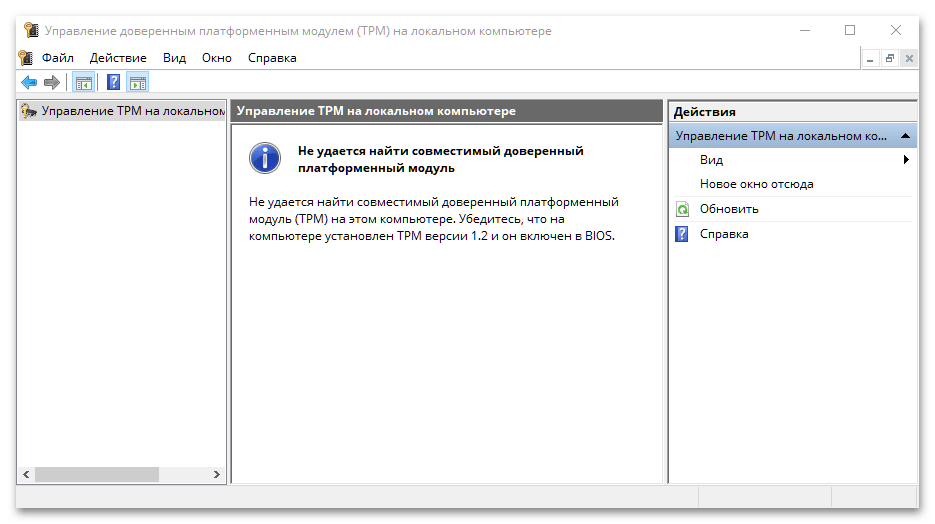Эта статья применима, если вы недавно внесли изменения в оборудование устройства и пытаетесь обновить ОС до Windows 11. Изменение оборудования может повлиять на возможность обновления. Чтобы просмотреть обновленное состояние такой возможности в параметрах, необходимо выполнить несколько действий.
Эта статья также применима, если сообщения в приложении «Проверка работоспособности ПК» и на странице Центра обновления Windows в параметрах не совпадают.
Если вы недавно внесли изменения в оборудование и хотите узнать, соответствует ли ваш компьютер требованиям для Windows 11, проще всего это сделать с помощью приложения «Проверка работоспособности ПК».
-
Если вы еще не установили приложение «Проверка работоспособности ПК», сделайте это здесь.
-
Нажмите клавишу Windows +S или выберите Поиск, введите проверка работоспособности пк и выберите Проверка работоспособности ПК в списке результатов.
-
Выберите Проверить.
Чтобы Центр обновления Windows обновил сведения о возможности обновления, может потребоваться до 24 часов. Если сведения о возможности обновления не обновляются вовремя, вы можете вручную обновить оценку возможности обновления до Windows 11, выполнив следующие действия.
Примечание: Изменение оборудования не обязательно означает, что устройству сразу же будет предложена ОС Windows 11. Со временем обновление будет развернуто на устройствах, находящихся на рынке, на основе моделей аналитики, которые учитывают возможность использования оборудования, метрики надежности, возраст устройства и другие факторы. Мы планируем как можно скорее развернуть предложение об обновлении, обеспечивая при этом высокое качество работы.
Как обновить оценку возможности обновления до Windows 11 вручную
Вы можете обновить оценку возможности обновления до Windows 11, запустив ее из командной строки администратора или используя планировщик заданий.
Обновление с помощью планировщика заданий
-
Нажмите клавишу Windows +S или выберите Поиск, введите планировщик заданий и выберите Планировщик заданий в списке результатов.
-
В области навигации слева перейдите в раздел MicrosoftWindowsApplication Experience.
-
Щелкните правой кнопкой мыши (или нажмите и удерживайте) задачу с названием Средство оценивания совместимости Майкрософт, а затем выберите Запустить.
-
Дождитесь завершения задачи (появится надпись Готово). Вы можете выбрать Действие > Обновить в верхнем меню навигации, чтобы обновить ее состояние.
Обновление с помощью командной строки администратора
-
Нажмите клавишу Windows +S или выберите Поиск, введите cmd, а затем выберите Запуск от имени администратора в разделе Командная строка справа.
-
Затем введите следующую команду и нажмите клавишу ВВОД:
schtasks.exe /Run /TN «MicrosoftWindowsApplication ExperienceMicrosoft Compatibility Appraiser»
-
Подождите несколько минут, пока задача не будет завершена, а затем снова откройте Параметры > Обновление и безопасность > Центр обновления Windows.
Статьи по теме
Обновление до Windows 11: вопросы и ответы
Требования к системе для Windows 11
Могу ли я перейти на Windows 11?
Способы установки Windows 11
Установка Windows 11 на устройства, не соответствующие минимальным требованиям к системе
Нужна дополнительная помощь?
Минимальные системные требования Windows 11 выше, чем у Windows 10. В связи с этим некоторые пользователи не смогут обновиться до свежей версии системы, выход которой запланирован на октябрь 2021 года (а бета-версия станет доступна 28 июня). Понимая это, Microsoft предусмотрела удобный способ проверить, получится ли обновить компьютер под управлением Windows 10 до Windows 11. Но узнать это можно и вручную.
- В тему: Всё о Windows 11 — секреты, инструкции, лайфхаки и полезные статьи
1 способ. Бесплатная программа WhyNotWin11
Самый простой и действенный способ узнать, сможет ли компьютер на Windows 10 обновиться до Windows 11, — воспользоваться бесплатной программой WhyNotWin11 с открытым исходным кодом.
Чтобы скачать её, нужно перейти на GitHub и загрузить последнюю версию утилиты (её номер отображается в самом верху).
Программа сверяет следующие параметры:
- режим загрузки;
- архитектуру процессора;
- поколение процессора;
- количество ядер процессора;
- частоту процессора;
- поддерживаемую версию DirectX;
- разбиение диска;
- объём ОЗУ;
- режим Secure Boot;
- объём хранилища;
- наличие чипа TPM.
2 способ. Проверка системных требований вручную
В Windows 11 возросли минимальные системные требования по сравнению с Windows 10, наиболее значимые изменения касаются процессора и памяти. Windows 11 не поддерживает 32-разрядные чипсеты и требует вдвое большие объёмы ОЗУ и хранилища.
- Процессор: 64-битный, двухъядерный, 1 ГГц.
- Оперативная память: 4 ГБ.
- Хранилище: 64 ГБ.
- Дисплей: 9 дюймов, 1366×768 пикселей.
- Графика: совместимая с DirectX 12, драйверы WDDM 2.x.
- Безопасность: UEFI, Secure Boot и TPM 2.0.
Отдельного внимания заслуживают требования по безопасности, в частности необходимость иметь крипточип TPM 2.0. Он устанавливается в основном в компьютеры с ценой выше средней, поэтому у многих пользователей данного чипсета может попросту не быть.
Чтобы проверить, есть ли в компьютере TPM 2.0, нужно запустить меню «Выполнить» (Win+R) и ввести команду tpm.msc — в разделе «Состояние» будет ответ.
- 10 приложений, которые нужно сразу установить на новый компьютер
- Windows 11 должна была быть такой сразу: обзор крупнейшего обновления 22H2
- Сделал Linux из Windows 11. 10+1 тема, меняющая систему до неузнаваемости
- 5 альтернатив «Проводника» в Windows: они лучше и по функциям, и по дизайну
- 15 тем для Windows 10, меняющих систему до неузнаваемости. Долго искал четвёртую!

В этом обзоре — 2 программы для проверки совместимости текущей системы с Windows 11. Сначала об официальном инструменте, а затем — о сторонней утилите, информация в которой может оказаться более понятной и детальной. Обратите внимание, при установке обновления системы, также автоматически выполняется проверка совместимости: Как обновиться до Windows 11.
- PC Health Check
- WhyNotWin11
- Видео
- Дополнительная информация
Microsoft PC Health Check
Первая из программ — официальная утилита PC Health Check от Microsoft. Скачать последнюю версию программы можно с официального сайта https://aka.ms/GetPCHealthCheckApp
После загрузки, установки, запуска утилиты потребуется нажать кнопку «Проверить сейчас» для запуска проверки совместимости с Windows 11. В результате проверки вы можете получить:
- Сообщение «Этот компьютер соответствует требованиям Windows 11».
- Окно с текстом: «Этот компьютер не отвечает требованиям к системе для Windows 11» или «Запуск Windows 11 на этом компьютере невозможен». Кстати, скриншот ниже я получил на системе с Windows 11, установленной безо всяких трюков (была выполнена чистая установка). Ниже в окне будут указаны пункты, по которым ваш ПК или ноутбук не проходит проверку.
- Кнопка «Показать все результаты» открывает все пункты, которые проверяются при анализе совместимости, а кнопка «Характеристики устройства» запустит браузер, в котором будет открыта страница с информацией о системных требованиях Windows 11.
Обратите внимание, что при проверке некоторые индикаторы несовместимости отображаются с красным крестом (по идее, «строго» ограничивают установку Windows 11), некоторые — с желтым восклицательным знаком (предполагают наличие исключений, когда установка всё-таки возможна, например, при использовании чистой установки с флешки).
Внимание: на текущем этапе готовности Windows 11 рекомендую скептически относиться к сведениям о совместимости — они могут поменяться и отсутствие официальной поддержки «старых» процессоров, систем без TPM и Secure Boot не обязательно будет означать реальную невозможность установки Windows 11. Например, перед выходом 10-ки также был список «поддерживаемых» процессоров, однако система успешно устанавливалась и на предыдущие поколения CPU. А после того, как я написал первый вариант этой статьи, Майкрософт уже несколько раз смягчала требования и добавляла исключения, позволяющие предположить, что на почти на любом компьютере, где возможна установка предыдущей ОС, можно будет установить и Windows 11. В крайнем случае, можно использовать различные способы обойти проверку соответствия требованиям.
WhyNotWin11
Как можно понять из названия программы, её задача — определить, почему система не совместима с Windows 11.
- Внимание: утилита имеет 3 обнаружения в VirusTotal. Похоже, что ложные срабатывания, но ручаться не могу.
- Загружаем последнюю версию WhyNotWin11 с официальной страницы разработчика https://github.com/rcmaehl/WhyNotWin11/releases/
- Запускаем программу и ждем завершения проверки системы.
- В результате видим список системных требований Windows 11 и соответствие вашего компьютера или ноутбука каждому из них. В последней версии программы — на русском языке. Если подвести указатель мыши к значку «i» справа от пункта, во всплывающей подсказке появится более подробная информация о нём.
Ещё раз обращаю ваше внимание, что изображение с несовместимостью выше получено на системе с успешно и без каких-либо нюансов установленной Windows 11 (предварительной Dev-версией). Поэтому рекомендую не торопиться с приобретением нового ПК.
Видео
И моя личная общая рекомендация для тех, кто переживает о том, что их компьютер не совместим с Windows 11:
- Не торопитесь и не переживайте. Новости о системных требованиях и заявления Майкрософт выходят ежедневно с момента презентации ОС. Всё может поменяться, и я предполагаю, что в сторону более широкого охвата компьютеров обычных пользователей.
- Если вы из тех, кто пользуется не совсем лицензионными версиями Windows и собираетесь продолжать в том же духе (чего, конечно же, не рекомендую), то я на 99% уверен, что после выхода системы (вероятно, даже раньше) вы легко найдёте образы, которые будут устанавливаться почти на любую систему, независимо от того, что показывают средства проверки совместимости.
Содержание
- Как узнать, получится ли обновить или установить на компьютер Windows 11?
- 1 способ — проверить компьютер на совместимость с Windows 11. Утилита PC Health Check
- 2 способ — проверить компьютер на совместимость с Windows 11. Утилита WhyNotWin11
- Проверить, есть ли в компьютере TPM 2.0
- Как быть, если компьютер не имеет модуль TPM 2.0?
- Проверьте совместимость процессора
Минимальные системные требования Windows 11 выше, чем у Windows 10. В связи с этим некоторые пользователи не смогут обновиться до свежей версии системы, выход которой запланирован на октябрь 2021 года (а бета-версия уже доступна с 28 июня). Понимая это, Microsoft предусмотрела удобный способ проверить, получится ли обновить компьютер под управлением Windows 10 до Windows 11.
Microsoft специально выпустила официальную программу, которая проверяет совместимость вашего компьютера (ноутбука) для дальнейшей установки или обновления до Windows 11.
1 способ — проверить компьютер на совместимость с Windows 11. Утилита PC Health Check
✔️ Самый простой и действенный способ узнать, сможет ли компьютер на Windows 10 обновиться до Windows 11 — воспользоваться официальной программой от Microsoft под названием PC Health Check.
В Windows 11 возросли минимальные системные требования по сравнению с Windows 10, наиболее значимые изменения касаются процессора и памяти. Windows 11 не поддерживает 32-разрядные чипсеты и требует вдвое большие объёмы ОЗУ и хранилища. Чтобы понять, получит ли ваш компьютер обновление до Windows 11 нужно скачать специальную утилиту PC Health Check. Эта программа проверяет работоспособность ПК и будет полезна всем пользователям Windows.
Скачать PC Health Check
Когда приложение установится, вы сможете протестировать совместимость компьютера нажатием одной кнопки. Жмем на синюю кнопку «Проверить сейчас» (Рис.1).
Если у вас появляется окно с зеленой галочкой и надписью «На этом компьютере можно запустить Windows 11», то поздравляем. Если да, вы можете получить бесплатное обновление после его выхода. Если с красной, то установка и запуск Windows 11 на этом компьютере будет невозможен (Рис.2)
Если система к обновлению не готова, то расстраиваться рано, причина может быть в модуле безопасности TPM 2.0, особенностях программы UEFI и функции безопасной загрузки системы Secure Boot. Большинство причин исправляются руками в настройках материнской платы или с помощью различных утилит.
Даже на вполне себе мощных и современных компьютерах PC Health Check указывало на несовместимость с Windows 11. Многие пользователи столкнулись с, мягко говоря, странной работой программы: она «браковала» даже вполне современные ПК. Поэтому Microsoft удалила приложение PC Health Check, и планирует выпустить новую версию программы.
- Как это исправить смотрим здесь.
- Детальные спецификации, функции и требования к компьютеру для Windows 11 смотрим здесь.
2 способ — проверить компьютер на совместимость с Windows 11. Утилита WhyNotWin11
✔️ Неразбериха относительно системных требований к операционной системе Windows 11, где утилита от Microsoft PC Health Check не всегда давала корректный результат, поэтому энтузиасты создали более продуманный аналог — утилита WhyNotWin11
Скачать WhyNotWin11
Данный продукт осуществляет проверку совместимости по 11 категориям, в том числе по архитектуре и поколению процессора, объёму оперативной памяти, наличию Secure Boot, TPM и др. На данный момент приложение предоставляет значительно более исчерпывающую информацию о совместимости пользовательского ПК с Windows 11 по сравнению с фирменной утилитой PC Health Check (Рис.3).
Ещё одна особенность приложения заключается в том, что его разработчики следят за изменениями, которые вносит Microsoft в список системных требований Windows 11. Например, не так давно разработчики отказались от формулировок «жёсткий» и «мягкий» порог, сделав наличие модуля TPM 2.0 обязательным условием для установки ОС. Эти изменения были отражены в WhyNotWin11 версии 2.1.
Проверить, есть ли в компьютере TPM 2.0
Чтобы проверить, есть ли в компьютере TPM 2.0, нужно запустить меню «Выполнить» (Win+R) и ввести команду tpm.msc (Рис.4)
в разделе «Состояние» будет ответ (Рис.5).
Как быть, если компьютер не имеет модуль TPM 2.0?
Можно конечно TPM реализовать программным способом — процессоры могут эмулировать работу чипов TPM, и просто эта функция может быть отключена. Активировать её можно в настройках UEFI материнской платы. Там она может скрываться под разными названиями, включая TPM, TPM Device, Trusted Platform Module, Security Chip, fTPM и PTT. Для активации программного TPM нужно выбрать режим Firmware TPM.
Однако не известно, как Windows 11 будет воспринимать эмулированные TPM, и не будет ли наличие аппаратного модуля обязательным условием для установки ОС. С этим определённости пока что нет. Ещё проблемы могут возникнуть у пользователей более старых систем, которые не поддерживают TPM 2.0, а лишь более ранние версии.
Тем не менее, даже если в вашей системе TPM нет или используется старая версия, шанс на установку Windows 11 сохраняется.
В слитой ещё до анонса ранней версии Windows 11 обойти ограничения, связанные с TPM, можно подменой одной из библиотек в образе на старую из Windows 10. Для этого нужно:
- Открыть ISO-образ Windows 10 с помощью «Проводника»;
- В папке sources найти библиотеку appraiserres.dll;
- Скопировать её в любое место, например на рабочий стол;
- Открыть ISO-образ Windows 11 с помощью «Проводника»;
- Скопировать взятую прежде из Windows 10 библиотеку appraiserres.dll в папку sources с заменой.
TPM расшифровывается как Trusted Platform Module, и его задача — защищать данные, используемые для аутентификации ПК, который вы используете. TPM на самом деле можно найти во множестве различных типов устройств, но здесь мы сосредоточимся на ПК. TPM также может использоваться для поддержания целостности платформы, облегчения шифрования диска, хранения паролей и сертификатов, список можно продолжить.
Микросхемы TPM полезны с точки зрения общей безопасности системы, и Microsoft считает, что это необходимо обеспечить в Windows 11.
Хотя требование TPM в Windows 11 выдвинуло эту технологию на передний план, это не особенно новая идея, и Windows 10 и Windows 7 поддерживают TPM и использовали его для различных функций. Windows 10 даже заявляет, что это требование, но на самом деле не слишком сильно навязывает эту проблему.
Проверьте совместимость процессора
В требованиях общими словами указано, что для системы нужен двухъядерный 64-битный процессор с тактовой частотой от 1 ГГц и выше. Под это описание подходит большинство чипов, выпущенных за последние 10-15 лет, однако на самом деле установить Windows 11 можно будет только на ПК с относительно свежими процессорами.
- Полный список совместимых процессоров Intel
- Полный список совместимых процессоров AMD
На сайте Microsoft появились списки чипов, совместимых с Windows 11, и там указаны процессоры Intel от поколения Coffee Lake (2017) и AMD от Zen+ (2018) и новее.
Загрузка …
Как известно, все пользователи прикладных ПК могут перейти на более, по словам разработчиков, совершенную версию ОС Windows 11. Варианты обновления: выполнить чистую установку на компьютер, скажем, из ISO-образа или же банально обновить свою десятку на 11 версию Виндовс прямо из настроек Параметров системы.
Но, как и всегда, не все так гладко, в особенности для тех пользователей, которые работают на стареньких (и дешевых) ПК. Установить Вин 11 на ПК будет возможно только, если наше устройство совместимо с Windows 11.
В общем-то, Майкрософт определила жесткие требования для установки Windows 11:
-
проверяем компьютер на совместимость с Windows 11
-
основные несовместимости пк с установкой Windows 11
-
1-я программа Windows PC Health Check
-
другие программы проверки проверки конфигурации операционной системы на соответствия с Windows 11:
-
Ashampoo Windows 11 Compatibility Check
-
wisecleaner checkit 1.0.2 (возможна portable версия утилиты)
-
WhyNotWin11
-
Windows 11 Compatibility Checker
-
ReadySunValley
-
есть варианты установки Виндовс 11 в обход ограничений
Если ПК не соответствует минимальным требованиям аппаратных возможностей стационарного ПК или же ноутбука — установка будет невозможна. Хотя… есть варианты, например — прочтите эту статью: Google выпустила ChromeOS Flex — операционная система, которая оживит старые ПК с ОС Windows и Mac.
А также есть вариант установки Windows 11 на несовместимый ПК, но об этом ниже…
вернуться к оглавлению ↑
проверяем компьютер на совместимость с Windows 11
Прежде чем приступить к переходу вашего ПК на более современную Windows 11, проверьте свой компьютер на совместимость. То есть ответьте на вопрос, возможно ли установить Windows 11 на свой ноутбук…
Проверка ПК довольно простое и скорое по времени занятие… Можно справиться о технических данных в настройках самого компьютера, однако, если вы мало подкованы в техническом вопросе, то Майкрософт предоставляет для этих целей официальные средства сканирования пк на предмет совместимости. Об этих утилитах ниже…
Важно! когда на ПК приходят очередные обновления ОС, то в Параметры/Обновления и безопасность также возможно в общих чертах узнать о совместимости компьютера с Windows 11 .
Попросту говоря, наш ПК должен располагать современным аппаратным обеспечением, в особенности это касаемо материнской платы как таковой — центрального процессора, памяти и графических возможностей.
Минимальные требования для успешной установки Windows 11 таковы:
| процессор | 64-бит, не менее двух ядер с тактовой частотой от 1 ГГц (гигагерц) и более на каждое ядро |
| ОЗУ (оперативная память) | Не меньше 4 Гб (достаточно ли этого для оптимальной работы) |
| внутреннее хранилище (HDD или SSD) | Не меньше 64 Гб |
| системная прошивка материнской платы | UEFI с Secure Boot |
| доверенный платформенный модуль TPM | TPM 2.0 |
| видеокарта | Поддержка DirectX 12 или более поздних версий с драйвером WDDM 2.0 |
| дисплей | Дисплей высокой четкости (от 720p) с диагональю не менее 9 дюймов, 8 бит на цветовой канал |
| подключение интернету | Для установки Windows 11 (скачать ISO-образ Windows 11) домашняя требуется учетная запись Майкрософт; подключение к интернету при первом запуске и использовании |
Успешно обновить ПК до новейшей версии смогут владельцы лицензий Windows 10 от 2004 (и далее) 64-бит. разрядности.
По ссылкам майкрософт ниже возможно ознакомится с полными списками оптимальных процессоров. Дал специально текстовые варианты ссылок, чтоб было видно что это официальные ссылки — безопасно!
списки о процессорах
микрософт
//docs.microsoft.com/en-us/windows-hardware/design/minimum/supported/windows-11-supported-amd-processors
//docs.microsoft.com/en-us/windows-hardware/design/minimum/supported/windows-11-supported-qualcomm-processors
вернуться к оглавлению ↑
основные несовместимости пк с установкой Windows 11
Частенько у многих пользователей ПК наблюдается проблема с наличием криптографического модуля TPM — либо его вовсе нет на материнской плате, либо модуль не соответствует требованиям (возможно заменить, модернизировать).
В наши времена весьма полезно узнать о том, что в России или Китае модуль TPM не имеет сертификата! …ох…
Однако, у некоторой части пользователей (владельцев ПК) доверенный модуль TPM (Trusted Platform Model) присутствует на материнской плате, но не включен. Его возможно запросто включить через BIOS (UEFI). Как это делается, я подробно описал в статье по ссылке ниже:
Что такое и для чего нужен модуль TPM на материнской плате компьютера? Как установить TPM на компьютер? Как проверить версию TPN — без свежей версии tpm обновиться до Windows 11 НЕ ПОЛУЧИТСЯ!
Итак — проверяем свой компьютер на предмет соответствия требований Майкрософт для установки (или перехода путем обновления) до Windows 11 — самостоятельно или с помощью специальных бесплатных приложений корпорации Майкрософт.
вернуться к оглавлению ↑
1-я программа Windows PC Health Check
Утилита Windows PC Health Check «проверка работоспособности ПК», а также предоставит необходимую полную информацию о совместимости компьютера с Виндовс 11.
Скачиваем PC Health Check из официального источника Microsoft:
текст спойлера
//aka.ms/GetPCHealthCheckApp
Скачиваем и устанавливаем на ПК эту утилиту…
…некоторое время требуется подождать, пока программа ни проверит ПК.
Как только откроется интерфейс программы — в «Краткий обзор работоспособности ПК» будут предоставлены общие сведения о компьютере.
Но нам нужно проверить свой ПК на совместимость с Виндовс 11, а значить весьма кстати нажать на кнопку Проверить сейчас (верхняя стрелка на фото выше). Запустится процесс проверки (сканирования), который займет некоторое время.
После сканирования откроется новое информационное окно:
информация может быть различная: Этот компьютер соответствует требованиям Windows 11.
или же Этот компьютер не отвечает требованиям к системе для Windows 11…
Первый вариант говорит о том, что вы смело можете приступить к установке (либо переходу в среде активной ОС) на Windows 11.
Второй — печальный вариант, — говорящий о невозможности в данный момент установить на свой компьютер Windows 11.
В любом из этих случаев, мы можем перейти по Показать все результаты, и ознакомиться с конкретными параметрами конфигурации нашей системы, которая не соответствуют предъявляемым требованиям, либо же напротив соответствует.
Весьма печально, но у меня на одном из ноутов в сообщении так: Процессор сейчас не поддерживается для windows 11. А значит предстоит решить некоторые вопросы, — решений поделюсь в следующих публикациях… А быстрые варианты решений данного вопроса возможно почитать на канале Телеграм.
Программа, описанная выше, подскажет следующие характеристики:
- Наличие доверенного платформенного модуля TPM.
- поколение процессора.
- количество ядер у процессора.
- тактовую частоту процессора.
- безопасную загрузку.
- объем системной памяти.
- размер системного диска.
вернуться к оглавлению ↑
другие программы проверки проверки конфигурации операционной системы на соответствия с Windows 11:
подробно описывать все эти программы вряд ли имеет смысл, так как принцип их работы одинаков. Главное, подобрать для себя наиболее симпатичный вариант утилиты, мало ли — какая-то программа может не пойти конкретно на вашем ПК.
выбираем:
Ashampoo Windows 11 Compatibility Check
Ashampoo
//www.ashampoo.com/ru/rub/dld/1804/windows-11-compatibility-check/
wisecleaner checkit 1.0.2 (возможна portable версия утилиты)
checkit
//www.wisecleaner.com/checkit.html
WhyNotWin11
WhyNotWin11
//github.com/rcmaehl/WhyNotWin11
Windows 11 Compatibility Checker
Compatibility-Checker
//github.com/orangegrouptech/Windows-11-Compatibility-Checker
ReadySunValley
ReadySunValley
//github.com/builtbybel/ReadySunValley
вернуться к оглавлению ↑
есть варианты установки Виндовс 11 в обход ограничений
…однако поступать подобным образом обновления крайне не советую (во всяком случае пока — почему-то мне кажется, что разработчики пересмотрят требования).
… ради эксперимента на старом ПК, конечно, можно поэксить…
Если установить Виндовс 11 в обход ограничений, то часть функций будет заблокировано, например, получение обновлений безопасности — а к чему это ведет, порассуждаем ниже…
как печальный или веселый эпилог:
Подавляющее большинство компьютеров несовместимы с 11-й версией операционной системы из-за устаревшего программного обеспечения.
Пользователям, у которых типа старое железо, Майкрософт запросто так предлагает покупать новые ПК. Каково!?
…есть мнения, с коими солидарен и я, что Виндовс 10, к слову говоря, выпущена достаточно в сыром варианте, а значит, к примеру, имеет некие недоработки, ну, скажем, в системе безопасности, и разработчики решили прыгнуть к новой версии ос, коя, вроде как, ловчее во всех отношениях.
Так или иначе какой-то расчет со стороны корпорации Microsoft был!..
К тому же, возможно установить Windows 11 на неподдерживаемый ПК, если тот располагает более 4 ГБ оперативной памяти и TPM 2.0 или выше. При этом со стороны Microsoft никаких препятствий. Но в этом случае вся ответственность ложится на пользователя, если вдруг случится серьезный сбой безопасности… «мол, сам виноват, мы же говорили переходить на 11-ю версию Windows«…
Отчаиваться не стоит: Windows 11, как и прежде, будет работать, хотя заявлено о прекращении поддержки в 25 году, однако, много чего было заявлено — замечательно работает и Windows 7.
Windows 10 — удаляем временные файлы: очистка системы, ускорение системы
Если что-то не ясно и остались вопросы, делитесь ими в комментариях…
все статьи: Сергей Кролл ATs владелец, автор cайта COMPLITRA.RU
…веб разработчик студии ATs media — запросто с WordPress
занимаюсь с 2007-года веб разработкой — преимущественно работаю с WordPress в студии ATs media
Способ 1: Программа PC Health Check
Оптимальным решением будет использование приложения, разработанного компанией Microsoft специально для того, чтобы проверить совместимость ПК с новой ОС Windows 11.
Скачать PC Health Check с официального сайта
- Перейдите по представленной выше ссылке на страницу с описанием основных возможностей Виндовс 11, прокрутите ее практически в самый низ, до блока «Проверьте совместимость», и нажмите на кнопку «ЗАГРУЗИТЬ ПРИЛОЖЕНИЕ PC HEALTH CHECK».
- «Сохраните» установочный файл на компьютер, указав в системном «Проводнике» удобное место на диске.
- Запустите его по окончании скачивания.
- Ожидайте, пока будет выполнена установка.
- По ее завершении отметьте галочкой пункт «Открыть проверку работоспособности ПК Windows» и нажмите «Готово».
- Когда программа будет запущена, кликните по расположенной в ее главном окне кнопке «Проверить сейчас».
- Подождите несколько секунд, пока будут определены программные и аппаратные компоненты, после чего ознакомьтесь с результатом проверки. Используемый нами компьютер, как можно понять по изображению ниже, является несовместимым с последней на сегодняшний день версией ОС от Майкрософт.
Для получения более детальных сведений нажмите на кнопку «Показать все результаты». Если же ваш ПК соответствует выдвигаемым Виндовс 11 требованиям, вы увидите следующее уведомление и сможете обновиться бесплатно в соответствующем разделе системных параметров.
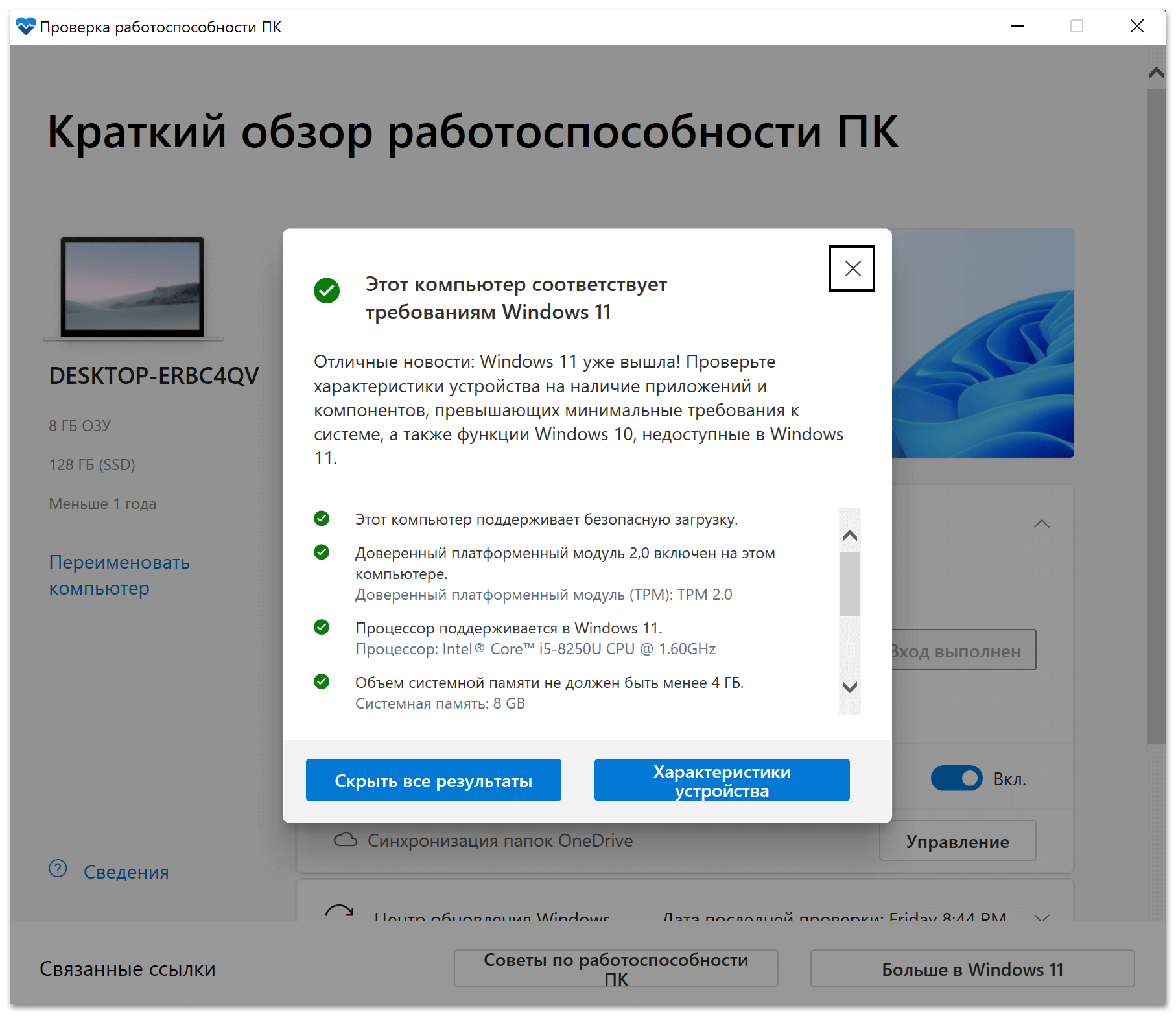
Способ 2: Самостоятельное сравнение
Если по каким-то причинам вы не хотите устанавливать предложенное выше программное обеспечение, можно поступить иначе – сначала ознакомиться с минимальными системными требованиями, выдвигаемыми к ОС Windows 11, а затем сравнить их с характеристиками ПК. Такой подход точно нельзя назвать простым и удобным, но право на существование у него все же есть.
- Перейдите на страницу сайта Microsoft, ссылка на которую дана в начале предыдущей инструкции, прокрутите ее вниз и нажмите на кнопку «СМ. МИНИМАЛЬНЫЕ СИСТЕМНЫЕ ТРЕБОВАНИЯ».
- Внимательно ознакомьтесь со всеми сведениями, которые будут указаны на странице, — текстовым описанием,
характеристиками железа
и периферии.
Оставьте указанную выше вкладку открытой – она понадобится для дальнейшего сравнения.
- Любым удобным способом узнайте основные характеристики своего компьютера, а если вы не имеете представления, как это сделать, ознакомьтесь с представленной по ссылке ниже инструкцией.
Подробнее: Как узнать характеристики компьютера с ОС Windows 10
- Помимо сведений о системе и железе, которые вы получили на предыдущем шаге, необходимо определить еще два параметра, так как в большинстве программ-бенчмарков они не указываются.
TPM 2.0
Trusted Platform Module (доверенный платформенный модуль), отвечающий за хранение криптографических ключей и шифрование, может быть представлен программным модулем или отдельным чипом на плате.Для проверки его наличия сочетанием клавиш «Win+R» вызовите окно «Выполнить», введите в него команду
tpm.mscи нажмите «Enter» или «ОК».Обратите внимание! Сообщение, показанное на изображении выше, еще не говорит об отсутствии модуля TPM. Он может быть попросту отключен, и в таком случае его потребуется самостоятельно активировать в BIOS/UEFI – для этого в разделе «Security» (может называться иначе) найдите пункт с одним из следующих названий: TPM, Trusted Platform Module, Security Chip, fTPM, TPM Device или PTT. Включение же обычно осуществляется путем выбора значения «Enabled».
Читайте также: Как зайти в BIOS на компьютере
Secure Boot
Еще одним требованием к Виндовс 11 является поддержка безопасной загрузки. Для проверки ее наличия выполните следующее: - Теперь, зная все характеристики своего компьютера, сравните их с минимальными системными требованиям, указанными на сайте Microsoft. Особое внимание следует обращать на те параметры, которые утилита PC Health Check проверяет в первую очередь, — поддержка безопасной загрузки, наличие доверенного платформенного модуля второй версии, совместимый процессор, достаточный объем памяти.
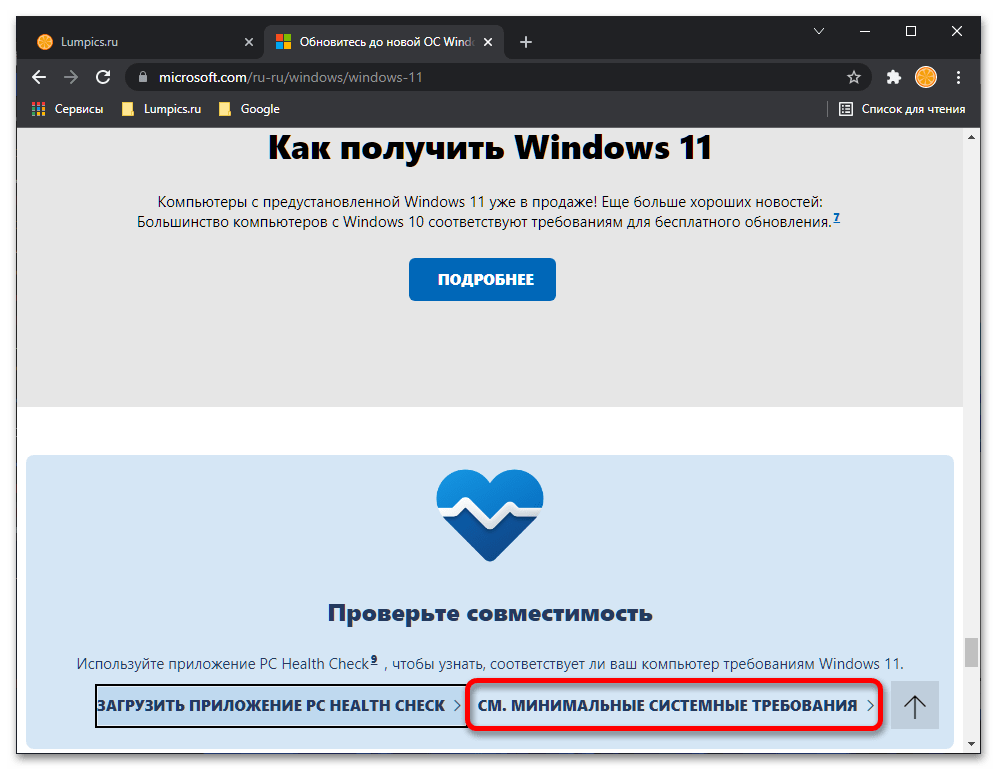
Таким образом вы полностью самостоятельно выясните, совместим ли ваш ПК или ноутбук с Windows 11. К тому же, выполняя действия из пункта 4 текущей инструкции, вы активируете два важных параметра, без которых не получится ни обновиться до последней на сегодняшний день версии операционной системы, ни установить ее с нуля.
Еще статьи по данной теме:
Помогла ли Вам статья?
Три месяца понадобилось Microsoft, чтобы довести это небольшое приложение до ума
Утилита PC Health Check Tool, позволяющая оценить производительность ПК и ответить на вопрос пользователя, подходит ли его компьютер для установки Windows 11, вышла ещё на последней неделе июня, но очень быстро Microsoft удалила её со своего сайта — после того, как многие пользователи начали жаловаться на неадекватную работу приложения. Например, даже вполне себе мощные ПК не проходили проверку на совместимость с Windows 11. Позже приложение тестировалось участниками программы Windows Insiders, и вот сейчас, наконец-то, вышла его финальная версия для обычных пользователей.

Скачать PC Health Check Tool можно напрямую по этой ссылке. Инструмент не только выносит вердикт, но и указывает на конкретные причины несовместимости компьютера или ноутбука с Windows 11 (если он, конечно же, несовместим). В реальности это выглядит так:

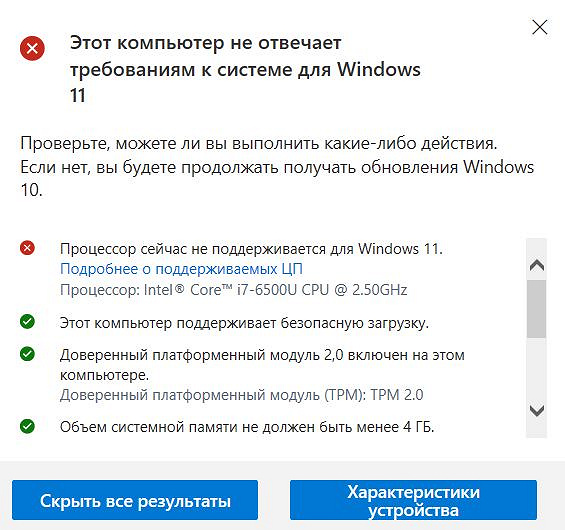
Интересно, что Microsoft пока не сделала никаких официальных заявлений по поводу выхода финальной версии PC Health Check Tool — приложение просто появилось на официальном сайте компании.
21 сентября 2021 в 12:25
| Теги: Microsoft, Windows
| Источник: Windows Latest